ไม่ทราบว่าเหตุใด ChatGPT Plus จึงไม่ตอบสนอง
เมื่อคุณสมัครใช้บริการระดับพรีเมียม คุณคาดหวังว่าทุกอย่างจะทำงานได้อย่างสมบูรณ์ อย่างไรก็ตาม นี่ไม่ใช่กรณีสำหรับผู้ใช้ ChatGPT Plus บางรายที่พบปัญหาในการสร้างการตอบกลับจากแชทบ็อต
ปรากฎว่าแชทบอทไม่ตอบสนองต่อคำถาม ซึ่งอาจสร้างความหงุดหงิดโดยเฉพาะอย่างยิ่งหากคุณใช้บริการนี้สำหรับงานประจำวันของคุณ
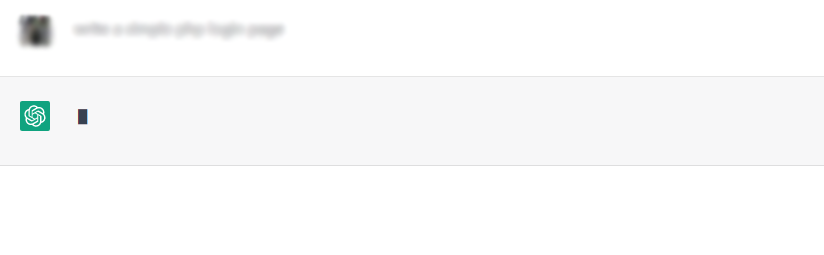
โดยปกติแล้ว ข้อผิดพลาดเกี่ยวกับเซิร์ฟเวอร์ทำให้เกิดปัญหานี้ใน ChatGPT Plus อย่างไรก็ตาม อาจเป็นเพราะการกำหนดค่าที่ไม่เหมาะสม เว็บเบราว์เซอร์ทำงานผิดพลาด หรือปัญหาการเชื่อมต่อเครือข่าย
หากคุณพบปัญหานี้ใน ChatGPT Plus เราช่วยคุณได้
วันนี้ เราจะแสดงวิธีแก้ไข ChatGPT Plus หากไม่ตอบสนองต่อคำถามของคุณ
เริ่มกันเลย!
1. ตรวจสอบเซิร์ฟเวอร์ OpenAI
ก่อนเปลี่ยนการกำหนดค่า ให้ตรวจสอบว่าปัญหามาจากปลายทางของคุณหรือ OpenAI โชคดีที่ OpenAI มีหน้าสถานะโดยเฉพาะ ซึ่งคุณสามารถดูปัญหาที่รายงานเกี่ยวกับบริการได้
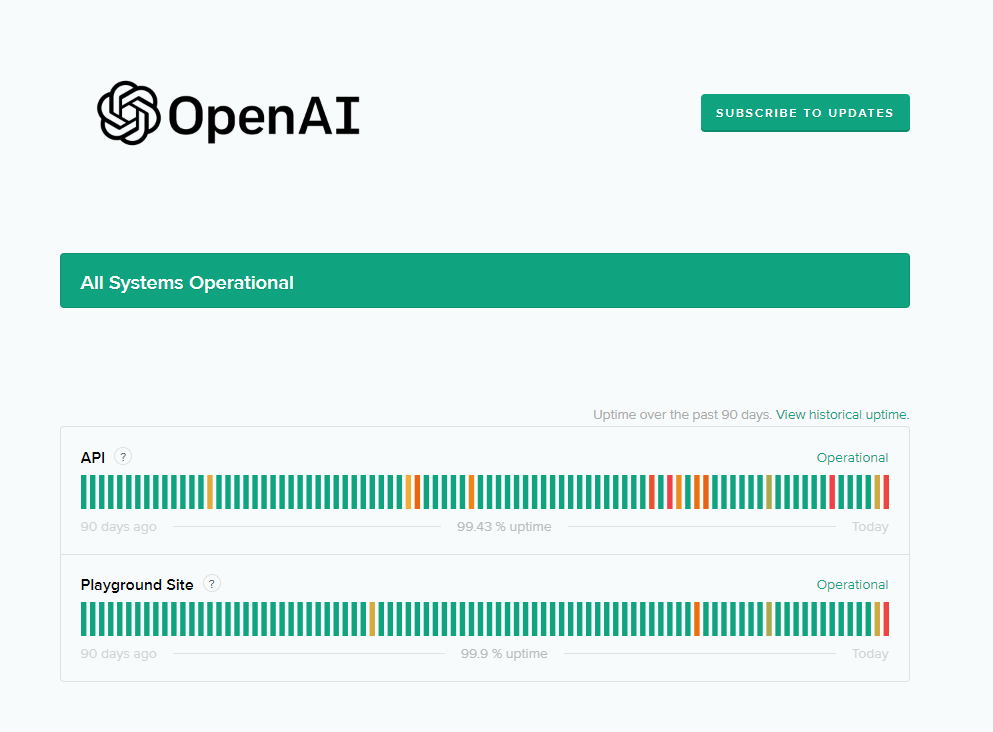
หากเซิร์ฟเวอร์ล่ม สิ่งที่ดีที่สุดที่ควรทำคือรอ เนื่องจากปัญหาเกี่ยวกับเซิร์ฟเวอร์ไม่สามารถแก้ไขได้ทางฝั่งของคุณ
ในทางกลับกัน คุณสามารถไปที่โซลูชันถัดไปได้หากไม่มีอะไรผิดปกติกับเซิร์ฟเวอร์ของ OpenAi
2. รีสตาร์ทคอมพิวเตอร์ของคุณ
สิ่งแรกที่คุณควรทำเมื่อพบปัญหาใน ChatGPT Plus คือการเริ่มระบบใหม่ สิ่งนี้จะช่วยให้คอมพิวเตอร์ของคุณสามารถรีโหลดทรัพยากรและขจัดปัญหาที่อาจเกิดขึ้นระหว่างการใช้งาน
สำหรับ Windows:
กด แป้น Windows บนแป้นพิมพ์ หลังจากนั้น ให้เข้าไปที่แท็บ ตัวเลือกการใช้พลังงาน สุดท้าย ให้คลิก เริ่มต้นใหม่เพื่อรีบูตระบบของคุณ 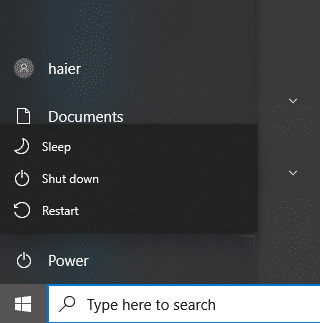
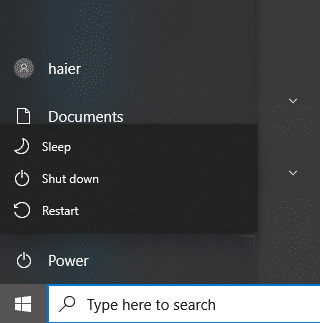
สำหรับ Mac:
เข้าถึง Apple เมนู โดยคลิกที่ ไอคอน Apple ที่มุมซ้ายบน ถัดไป เลือกรีสตาร์ทจากเมนูแบบเลื่อนลง สุดท้าย ให้คลิก เริ่มต้นใหม่อีกครั้งเพื่อยืนยันการดำเนินการของคุณ 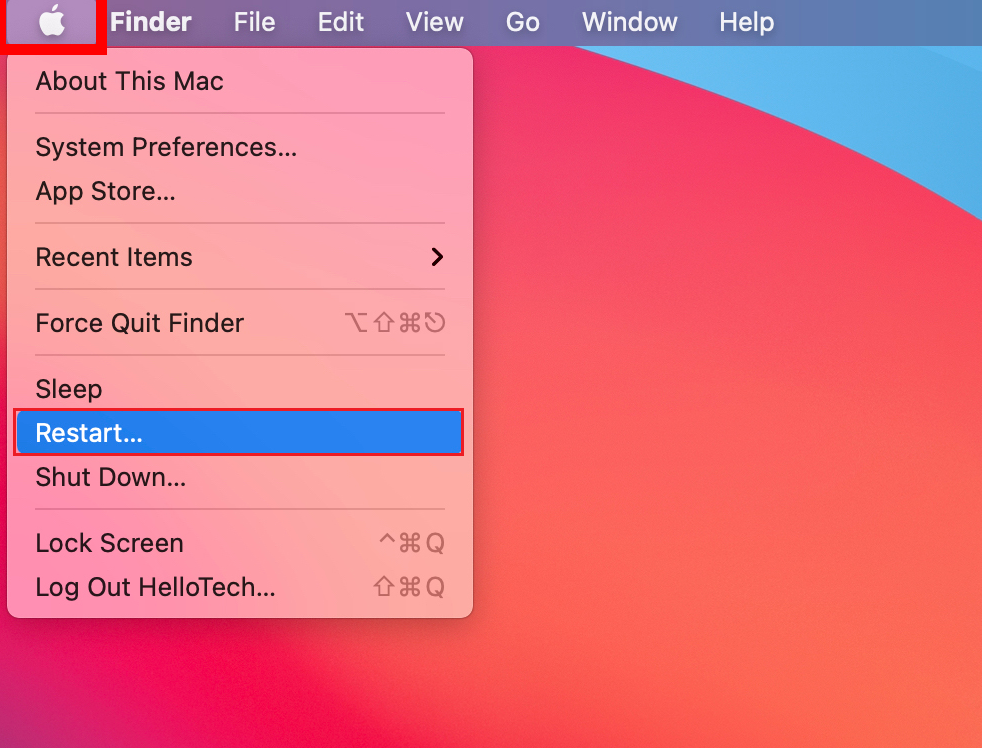
เมื่อเสร็จแล้ว ให้กลับไปที่ ChatGPT Plus เพื่อตรวจสอบว่าปัญหาได้รับการแก้ไขหรือไม่
3. ตรวจสอบการเชื่อมต่ออินเทอร์เน็ตของคุณ
เครือข่ายที่ช้าหรือไม่เสถียรอาจเป็นสาเหตุที่ทำให้ ChatGPT Plus ไม่ตอบสนอง เพื่อยืนยันสิ่งนี้ ให้ทำการทดสอบความเร็วบนเครือข่ายของคุณโดยใช้ Fast.com เพื่อวัดแบนด์วิดท์ปัจจุบัน
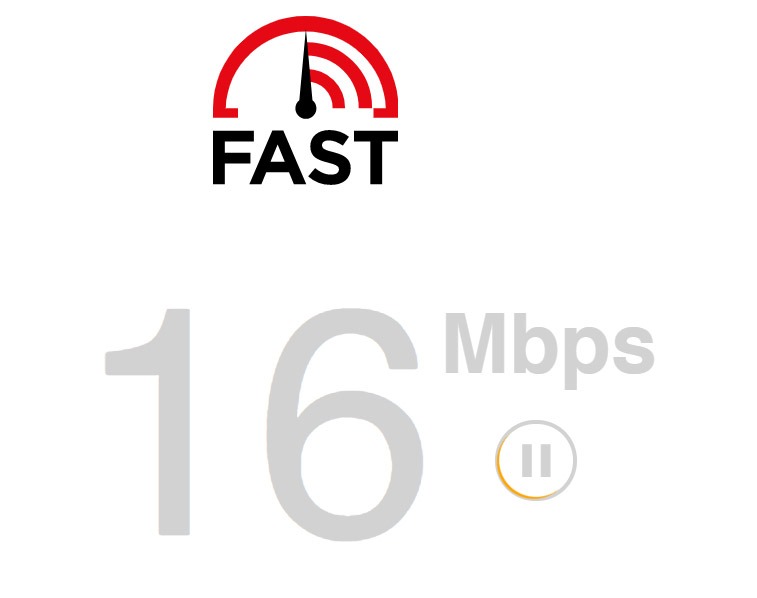
หาก การทดสอบบ่งชี้ว่ามีปัญหากับเครือข่ายของคุณ ให้ลองใช้พลังงานกับโมเด็มหรือเราเตอร์ของคุณ สิ่งนี้ควรสร้างการเชื่อมโยงกับเซิร์ฟเวอร์ของ ISP ของคุณอีกครั้ง ถอดปลั๊กเราเตอร์ออกจากเต้ารับและรอประมาณ 5 ถึง 10 วินาทีก่อนที่จะเสียบกลับเข้าไปใหม่

ทำการทดสอบอีกครั้งในภายหลังเพื่อตรวจสอบว่าปัญหาได้รับการแก้ไขหรือไม่ ถ้าไม่ ให้ติดต่อ ISP ของคุณและขอให้แก้ไขปัญหา
4. ลองใช้เบราว์เซอร์อื่น
หาก ChatGPT Plus ค้างอยู่บนเบราว์เซอร์ของคุณ เราขอแนะนำให้ใช้เบราว์เซอร์อื่น อาจเป็นไปได้ว่าเบราว์เซอร์ที่คุณกำลังใช้อยู่มีปัญหาที่ทำให้บริการไม่ตอบสนอง
เราขอแนะนำให้ใช้เบราว์เซอร์ยอดนิยม เช่น Mozilla Firefox, Google Chrome และ Microsoft Edge เพื่อเข้าถึง ChatGPT Plus
5. ล้างข้อมูลการท่องเว็บ
คุณยังสามารถลองล้างข้อมูลการท่องเว็บของคุณ หากคุณยังคงพบปัญหากับ ChatGPT Plus สิ่งนี้ควรตรวจสอบให้แน่ใจว่าไม่มีข้อมูลที่เสียหายในที่เก็บข้อมูลของคุณและรีเฟรชข้อมูลบัญชีของคุณ
สิ่งที่คุณต้องทำมีดังนี้
เปิดเบราว์เซอร์ของคุณและเข้าถึง การตั้งค่า ไปที่ ความเป็นส่วนตัวและความปลอดภัย คลิกที่ ล้างข้อมูลการท่องเว็บ ในหน้าต่างป๊อปอัป คลิกที่ ช่วงเวลา และเลือก ตลอดเวลา รวมแคชและคุกกี้ในกระบวนการ แล้วกด ล้างข้อมูล 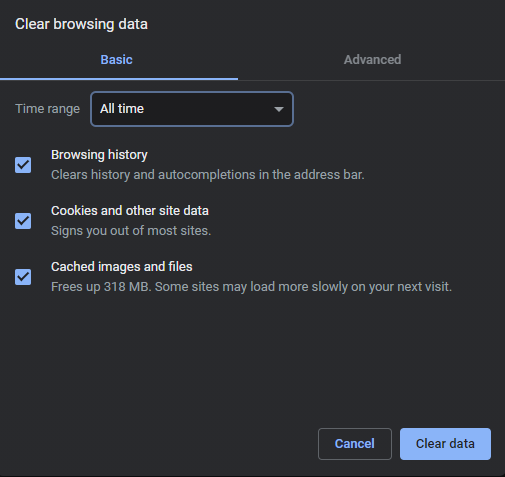
เมื่อเสร็จแล้ว ให้เปิดเบราว์เซอร์ของคุณใหม่ กลับไปที่ ChatGPT Plus และดูว่าคุณจะยังพบปัญหาอยู่หรือไม่
6. ปิด VPN
เครือข่ายส่วนตัวเสมือนเป็นบริการของบุคคลที่สามที่ให้คุณเรียกดูแบบส่วนตัวและปกป้องข้อมูลของคุณ แม้ว่า VPN นั้นยอดเยี่ยมสำหรับจุดประสงค์ด้านความปลอดภัย แต่ก็อาจทำให้เกิดปัญหาเกี่ยวกับเครือข่ายได้เช่นกัน
หากคุณประสบปัญหาในการใช้ ChatGPT Plus เราขอแนะนำให้ปิด VPN ที่คุณมีในคอมพิวเตอร์หรือเครือข่ายของคุณ
เมื่อเสร็จแล้ว ให้ลองใช้ ChatGPT Plus อีกครั้งเพื่อตรวจสอบว่าปัญหาได้รับการแก้ไขหรือไม่
คุณยังสามารถลองเปลี่ยนไปใช้ผู้ให้บริการที่ดีกว่าได้ หากคุณต้องการใช้ VPN เมื่อท่องเว็บออนไลน์ PureVPN เป็นหนึ่งในผู้ให้บริการ VPN ที่ดีที่สุดในโลกที่มีเซิร์ฟเวอร์มากกว่า 7,500 แห่งทั่วโลก ใช้งานได้กับแอพพลิเคชั่นส่วนใหญ่และทำให้การเชื่อมต่อของคุณรวดเร็วและเชื่อถือได้
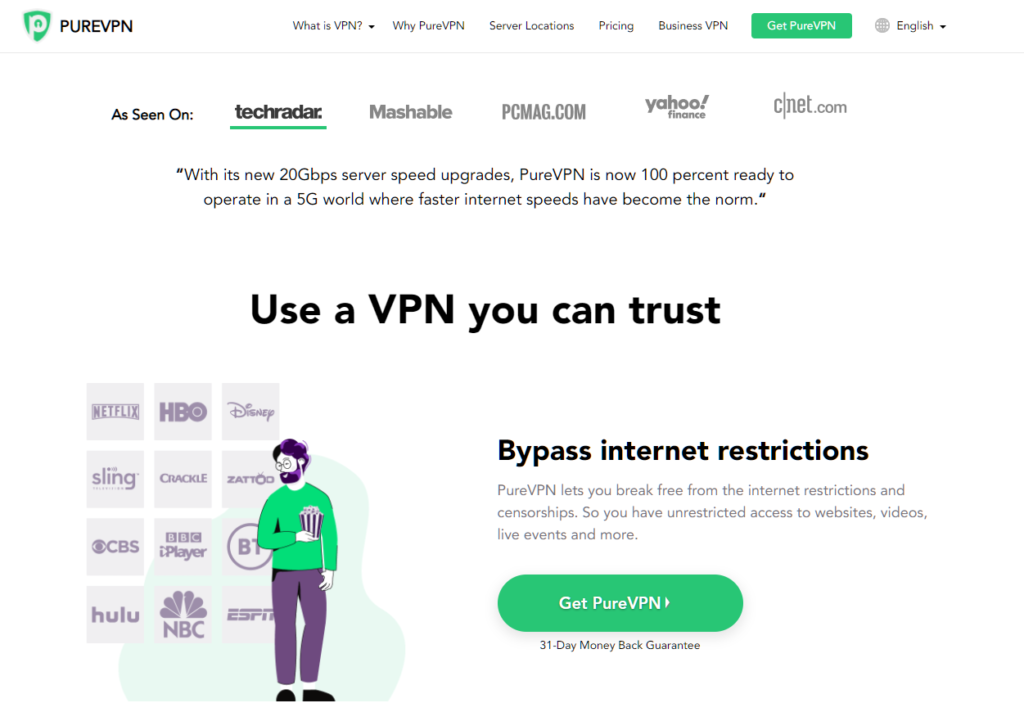
PureVPN ยังทำงานร่วมกับบริการสตรีมมิ่งต่างๆ เช่น Netflix, Disney+ และ HBO Max
7. รอมันออกมา.
หาก ChatGPT Plus ยังไม่ตอบสนอง เป็นไปได้ว่าขณะนี้มีผู้ใช้จำนวนมากบนแพลตฟอร์ม เมื่อพิจารณาจากจำนวนผู้ใช้ที่ใช้บริการนี้ เซิร์ฟเวอร์ของ ChatGPT Plus อาจล้นหลาม
ในกรณีนี้ ให้ลองใช้ ChatGPT Plus ในช่วงนอกเวลาทำการ สิ่งนี้อาจแตกต่างกันไปตามภูมิภาคของคุณ แต่มีผู้ใช้น้อยกว่าในช่วงเวลากลางคืน
ที่เกี่ยวข้อง: วิธีแก้ไขข้อผิดพลาดเซิร์ฟเวอร์ภายในใน ChatGPT
8. ปิดใช้งานส่วนขยาย
ส่วนขยายของเบราว์เซอร์อาจเป็นสาเหตุที่ ChatGPT Plus ไม่ตอบสนอง ส่วนขยายบางอย่างของคุณอาจรบกวนบริการ
ในการแก้ไขปัญหานี้ ให้ทำตามขั้นตอนด้านล่างเพื่อปิดใช้งานส่วนขยายของคุณ:
เปิดเว็บเบราว์เซอร์แล้วไปที่ การตั้งค่า ถัดไป คลิกที่ ส่วนขยาย ในเมนูด้านข้าง ปิดใช้งานส่วนขยายทั้งหมดของคุณและรีสตาร์ทเบราว์เซอร์ของคุณ 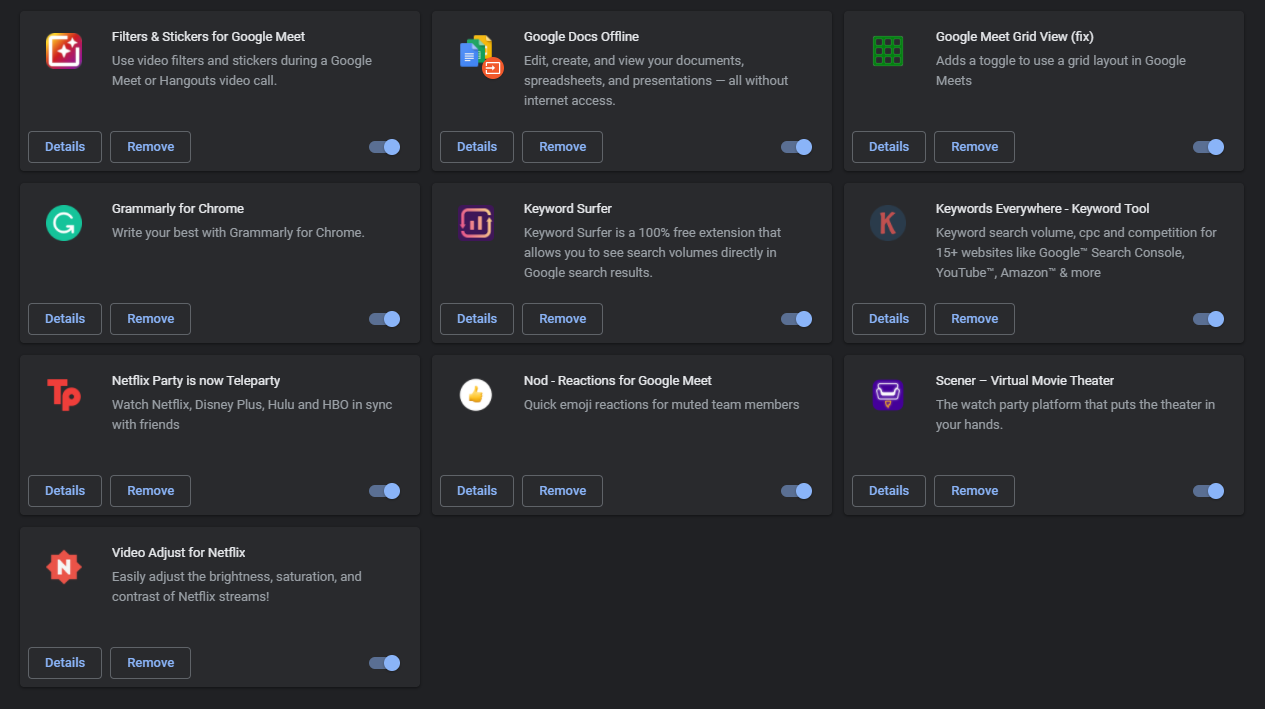
กลับไปที่ ChatGPT Plus เพื่อตรวจสอบว่าปัญหาได้รับการแก้ไขหรือไม่
9. ลองรุ่นฟรี
เราเข้าใจว่าคุณชำระเงินสำหรับ ChatGPT Plus และคุณต้องการใช้เวอร์ชันฟรีมากกว่า อย่างไรก็ตาม เราพบว่ามีบางกรณีที่เวอร์ชันฟรีใช้งานได้และเวอร์ชันพลัสไม่ทำงาน
ลองเข้าถึง ChatGPT โดยใช้บัญชีฟรีในระหว่างนี้จนกว่านักพัฒนาจะจัดการทุกอย่างให้เรียบร้อย
หากวิธีแก้ไขปัญหาข้างต้นไม่ได้ผล เราขอแนะนำให้คุณรายงานปัญหาไปยัง OpenAI ไปที่หน้าสนับสนุนและเรียกดูคำแนะนำเพื่อดูว่าคุณสามารถค้นหาวิธีแก้ปัญหาอื่นๆ ที่ไม่ได้กล่าวถึงข้างต้นได้หรือไม่
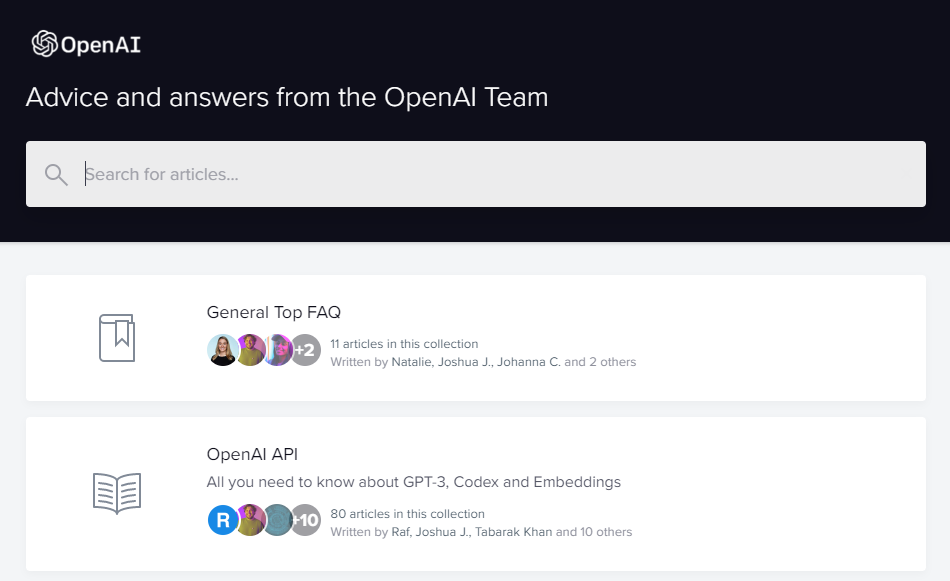
คุณยังสามารถส่งตั๋วเพื่อขอความช่วยเหลือจากทีมของพวกเขาได้อีกด้วย
เมื่อรายงานปัญหา อย่าลืมใส่รายละเอียดบัญชีของคุณและเบราว์เซอร์ที่คุณใช้เพื่อเปิดบริการ สิ่งนี้จะช่วยให้ทีมของพวกเขาประเมินสถานการณ์และแก้ไขปัญหาได้เร็วขึ้น
นั่นเป็นการสิ้นสุดคำแนะนำของเราสำหรับการแก้ไข ChatGPT Plus หากคุณไม่ตอบสนอง หากคุณมีคำถาม โปรดแสดงความคิดเห็นด้านล่าง และเราจะพยายามอย่างเต็มที่เพื่อตอบคำถามเหล่านั้น
หากคำแนะนำนี้ช่วยคุณได้ โปรดแบ่งปัน